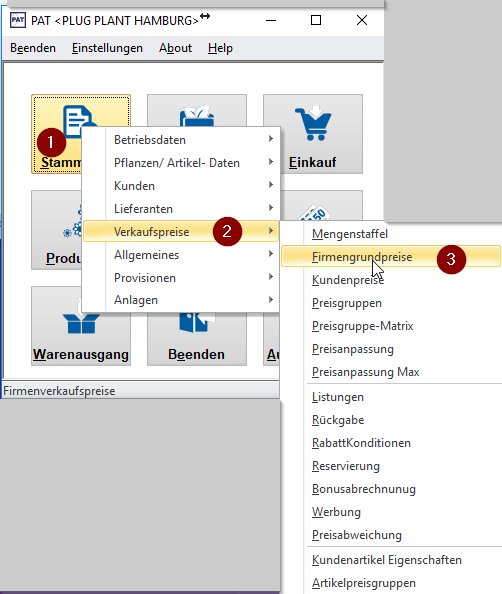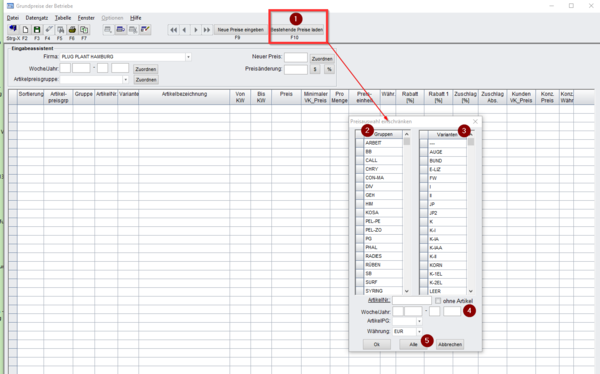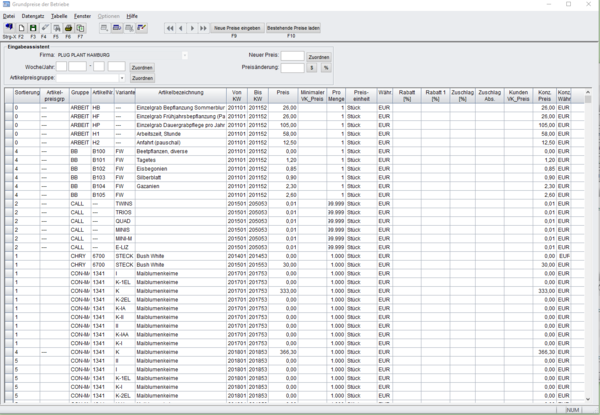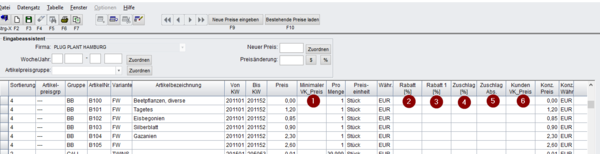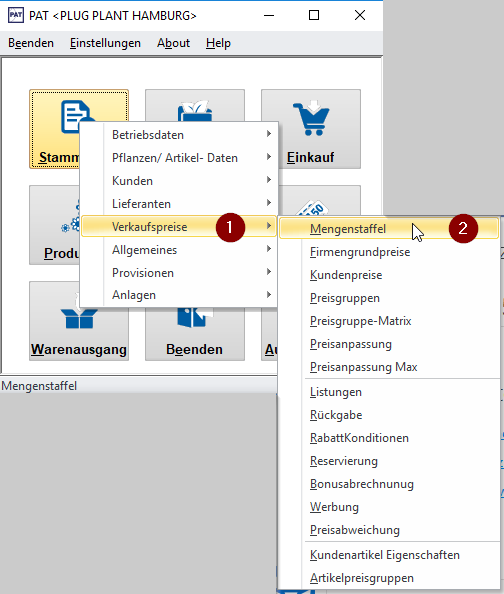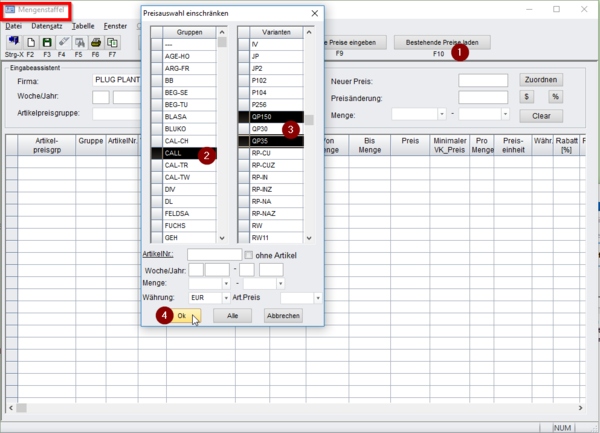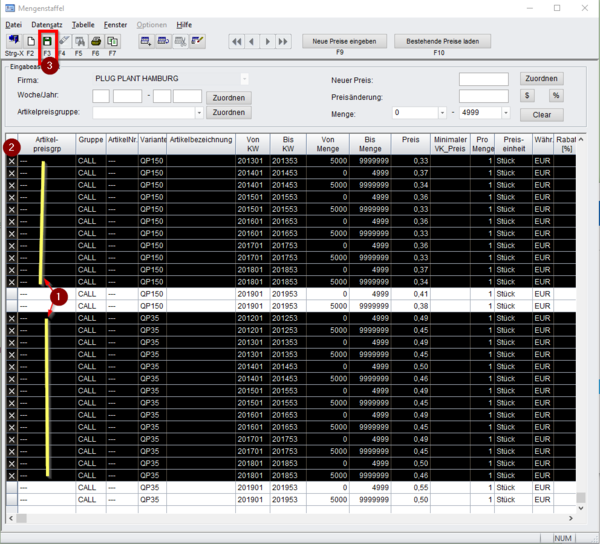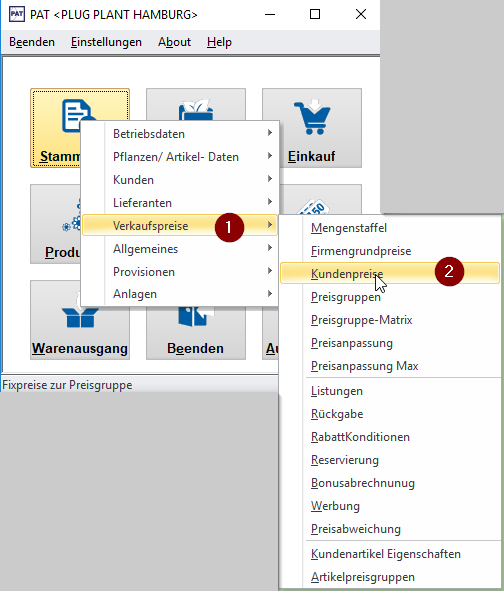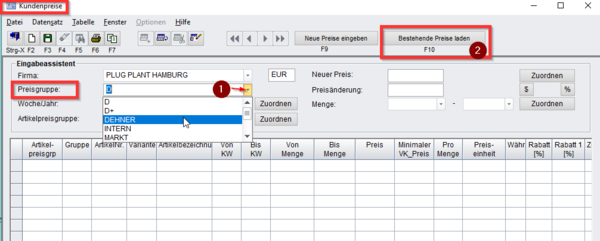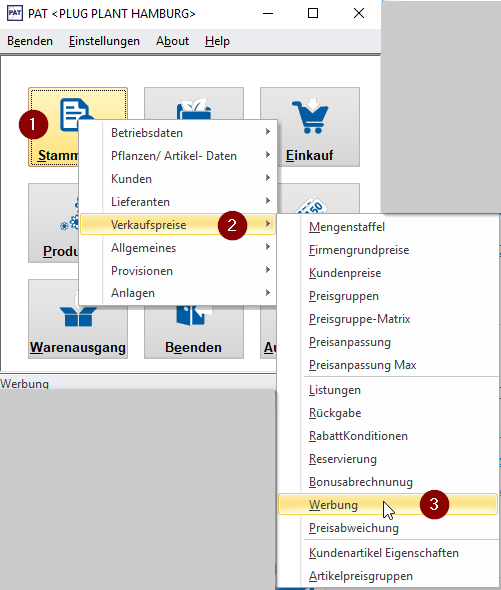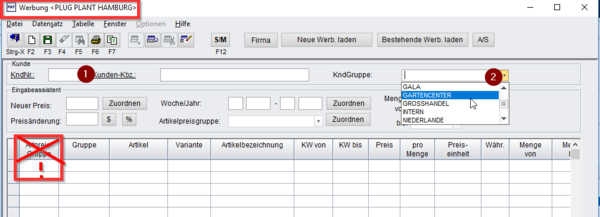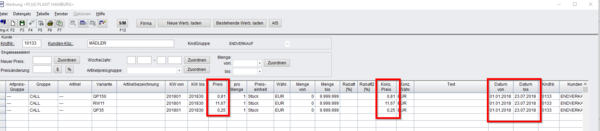Preisarten
Inhaltsverzeichnis
1 Firmengrundpreis
Es öffnet sich das Fenster „Grundpreise der Betriebe“. Hier drücken wir „F10“ oder klicken „Bestehende Preise laden“ (1); nun öffnet sich das Fenster „Preisauswahl einschränken“. Hier können wir nach speziellen Artikelgruppen (2) und/oder Varianten (3) selektieren oder die Woche einschränken.
Wir klicken in diesem Beispiel zunächst auf das Feld „Alle“ (4).
Habe ich eine Auswahl getroffen, darf ich nicht mit „Alle“ bestätigen, sondern klicke auf "OK".
Standard ist die Suche nach „Gruppe“ und „Variante“ in „Artikel-Preisgruppe“; dies ist in den Artikel-Stammdaten hinterlegt.
Das Fenster hat sich mit allen hinterlegten Firmenpreisen gefüllt.
Folgende Parameter sind markiert:
- „Minimaler VK-Preis“: dies ist die absolute betriebliche Untergrenze, unter der dieser Artikel nicht abgegeben/ausgeliefert wird; bei Unterschreitung bei Eingabe eines individuellen Handpreises erfolgt eine Warnung.
- „Rabatt“ als fester absoluter Wert; Zahlen im Nachkommabereich werden direkt übernommen.
- „Rabatt1“ als prozentualer Wert; Zahlen im Nachkommabereich haben nur bei hohen Beträgen eine messbare Auswirkung.
- „Zuschlag %“ als prozentualer Wert.
- „Zuschlag Abs“ als absoluter Wert; Nachkommastellen werden direkt übernommen.
2 Mengenstaffel
In den „Stammdaten/Verkaufspreise/Mengenstaffel“ sieht das Ergebnis der Suche etwas anders aus.
Diesmal selektieren wir nach Calluna (2) und den Varianten QP 150 und QP 35 (3) und bestätigen mit „OK“ (4).
Entsprechend der Selektion stehen hier nun die Quickpots für die Jahre 2012 - 2019. In diesem Beispiel jeweils zweimal, weil in den Spalten "Menge von" und "Menge bis" unterschiedliche Angaben gemacht wurden.
Selbstverständlich können noch weitere Staffelungen eingegeben werden.
3 Kundenpreise
Als nächstes wechseln wir auf Stammdaten/Verkaufspreise/Kundenpreise
Neu an dieser Maske ist, dass zunächst eine Kunden-Preisgruppe ausgewählt werden muss (1) – die Auswahl entspricht der im Fenster Auftragskopf, bevor man die „Bestehende Preise laden“ (2) oder F10 anklicken kann.
4 Werbung
Sind im Kundenstamm zwei Preisgruppen hinterlegt, hat die PG 2 als Werbung in dem für sie gültigen Zeitraum Vorrang vor PG 1 (siehe auch: Hierarchie).
Mit Eingabe im PAT über „Stammdaten/Verkaufspreise/Werbung“ kommen wir auf die Maske „Werbung“.
Man kann entweder für einen speziellen Kunden („KndNr:“ oder „Kunden-Kbz.“ mit Lookup-Feld) (1) und „Fernglas“ / F5 oder für eine Kunden-Gruppe mit Auswahlfeld (2) eine bestehende Werbung laden. Dies ist allerdings nur möglich für Kunden/Kundengruppen, für die tatsächlich eine Werbung eingetragen ist. Weiß ich nicht, für welche Kunden eine Werbung hinterlegt ist, gehe ich über die Suchmaske F12 (1) und wähle im sich öffnenden Fenster die F5 (2); nun kann ich den gewünschten Kunden mit Doppelklick auswählen (3). Abschließend übernehmen (4).
Warnung: die Spalte „Artpreis-Gruppe“ darf in der Werbung nicht genutzt werden!
Nun füllen sich die Felder mit der für diesen Kunden gültigen Werbung. Hieraus sind die aktuellen Preise, die Konzernpreise (bei Fremdwährung) sowie die Gültigkeitsdauer der Werbung zu entnehmen.
Eine Werbung für Großhandel allgemein ist nicht unbedingt identisch mit einer Werbung für einen spezifischen Großhandels-Kunden. Eine hinterlegte Werbung für den Kunden ist in der Priorität höher als für dessen Kundengruppe.
5 Artikelpreisgruppen
Möchte man mehrere Artikel oder Artikelgruppen zu Preisgruppen zusammenfügen, erfolgt dies über Artikelpreisgruppen. Dies sollte bereits vor der Programminstallation in einem Gespräch über die Preisstruktur Ihrer Firma besprochen werden.
6 Links
Concept: Kundenunabhängige Preise